Final Cut Pro – Benutzerhaüdbuch für Mac
- Willkommen
- Neue Funktionen
-
- Importieren von Medien – Einführung
- Der erste Import
- Verwalten von Dateien beim Import
-
- Importieren aus iMovie für macOS
- Importieren aus iMovie für iOS oder iPadOS
- Importieren aus Final Cut Pro für iPad
- Importieren aus „Fotos“
- Importieren aus „Musik“
- Aus Apple TV importieren
- Importieren aus Motion
- Importieren aus GarageBand und Logic Pro
- Importieren mithilfe von Arbeitsablauferweiterungen
- Aufnehmen in Final Cut Pro
- Speicherkarten und Kabel
- Unterstützte Medienformate
- Anpassen der Kamera-Einstellungen von ProRes RAW
- Importieren von REDCODE RAW-Dateien
- Importieren von Canon Cinema RAW Light-Dateien
-
-
- Wiedergabe – Einführung
- Wiedergeben von Medien
- Überfliegen von Medien
- Wiedergeben von Medien im Ereignis-Viewer
- Vergleichen von zwei Videobildern
- Wiedergeben von Medien auf einem externen Display
- Steuern der Wiedergabequalität
- Verwenden von Überlagerungen im Viewer
- Rendern im Hintergrund
- Wiedergeben von Slow-Motion-Clips
-
-
- Schneiden – Einführung
-
- Erstellen eines neuen Projekts
- Öffnen und Schließen von Projekten
- Ändern der Einstellungen eines Projekts
- Erstellen von quadratischen oder vertikalen Versionen eines Projekts
- Final Cut Pro-Projekteinstellungen
- Sichern und Erstellen von Backups der Projekte
- Kopieren eines Projekts auf einen anderen Mac
-
- Hinzufügen von Clips – Einführung
- Bewegen von Clips in die Timeline
- Anhängen von Clips an das Projekt
- Einfügen von Clips
- Verbinden von Clips
- Überschreiben von Clips
- Ersetzen von Clips
- Hinzufügen von Standbildern
- Erstellen von Standbildern
- Ausschließliches Hinzufügen der Video- oder Audioteile eines Clips
- Entfernen von Clips aus Projekten
- Auf „Solo“ setzen oder Deaktivieren von Clips
- Suchen des Quellenclips eines Projektclips
- Anordnen von Clips in der Timeline
- Korrigieren von verwackeltem Videomaterial
-
- Effekte – Einführung
-
- Übergänge – Einführung
- Erstellen von Übergängen
- Hinzufügen von Übergängen und Überblendungen
- Schnelles hinzufügen eines Übergangs mit einem Kurzbefehl
- Festlegen der Standarddauer für Übergänge
- Entfernen von Übergängen
- Anpassen von Übergängen in der Timeline
- Anpassen von Übergängen im Informationsfenster und im Viewer
- Jump Cuts mit dem Übergang „Fließen“ zusammenführen
- Anpassen von Übergängen mit mehreren Bildern
- Anpassen von Übergängen in Motion
-
- Integrierte Effekte – Einführung
- Vergrößern, Verkleinern, Bewegen und Drehen von Clips
- Automatisches Anpassen von Bildinhalten mit „Intelligent Anpassen“
- Trimmen der Ränder eines Videobilds
- Beschneiden von Clips
- Schwenken und Zoomen in Clips
- Ändern der Clipperspektive
- Arbeiten mit integrierten Effekten
- Entfernen von integrierten Effekten
-
- Clipeffekte – Einführung
- Hinzufügen von Videoeffekten
- Hinzufügen von Standardvideoeffekten
- Anpassen von Effekten
- Ändern der Reihenfolge von Clipeffekten
- Kopieren von Effekten zwischen Clips
- Sichern von Voreinstellungen für Videoeffekte
- Kopieren und Einsetzen von Keyframes
- Reduzieren des Videorauschens
- Entfernen oder Deaktivieren von Effekten
- Ändern von Effekten in Motion
-
-
- Untertitel – Einführung
- Ablauf für Untertitel
- Erstellen von Untertiteln
- Importieren von Untertiteln
- Ein- oder Ausblenden von Untertiteln
- Bearbeiten des Untertiteltexts
- Anpassen und Anordnen von Untertiteln
- Formatieren von Untertiteltext
- Erstellen von Untertiteln in mehreren Sprachen
- Konvertieren von Untertiteln in ein anderes Format in Final Cut Pro für Mac
- Exportieren von Untertiteln
-
- Multicam-Bearbeitung – Einführung
- Multicam-Bearbeitung – Arbeitsablauf
- Importieren von Medien für Multicam-Schnitte
- Hinzufügen von Kameranamen und -winkeln
- Erstellen von Multicam-Clips
- Schneiden und Wechseln von Kamerawinkeln
- Synchronisieren und Anpassen von Kamerawinkeln
- Bearbeiten von Multicam-Clips
- Multicam-Bearbeitung – Tipps
- Hinzufügen von Handlungen
- Verwenden des Präzisionseditors
-
- Zeitliches Ändern von Clips – Einführung
- Ändern des Abspieltempos von Clips
- Erstellen von variablen Tempoeffekten
- Hinzufügen von Tempoübergängen
- Umkehren oder Zurückspulen von Clips
- Erstellen sofortiger Wiederholungen (Instant Replays)
- Beschleunigen der Clipwiedergabe mit Jump Cuts
- Erstellen von Haltesegmenten
- Zurücksetzen von Tempowechseln
- Anpassen von Bildgrößen und Bildraten
- Verwenden von XML zum Übertragen von Projekten
-
- 360-Grad-Video – Einführung
- Importieren von 360-Grad-Video
- Einstellungen für 360-Grad-Video
- Erstellen von 360°-Projekten
- Anzeigen von und Navigieren in 360-Grad-Video
- Hinzufügen von 360-Grad-Clips zu Standardprojekten
- Hinzufügen des Effekts „360-Grad-Patch“
- Hinzufügen des Effekts „Tiny Planet“
- Teilen von 360-Grad-Clips und -Projekten
- 360-Grad-Video – Tipps
-
-
- Verfolgung von Objekten – Einführung
- Funktionsweise der Objektverfolgung
- Verknüpfen eines Effektes mit einem Objekt in Bewegung
- Verfolgen eines Bildes oder eines anderen Clips mit einem Objekt in Bewegung
- Versetzen der Position eines Tracking-Effektes
- Anpassen der Objektverfolgung
- Ändern der Analysemethode für das Tracking
- Manuelles Erstellen von Motion-Tracks
-
- Farbkorrektur – Einführung
-
- Farbkorrektureffekte – Einführung
- Manuelle Farbkorrektur – Arbeitsablauf
- Hinzufügen von Farbkorrektureffekten
- Entfernen von Farbkorrektureffekten
- Verwenden des Farbtafeleffekts
- Verwenden des Farbräder-Effekts
- Verwenden des Farbkurven-Effekts
- Verwenden des Effekts „Farbton-/Sättigungskurven“
- Verwenden des Effekts „Farbanpassungen“
- Verwenden von Farbvoreinstellungen
- Anwenden von LUTs
-
- Teilen von Projekten – Einführung
- Teilen für Apple-Geräte
- Teilen im Internet
- Erstellen von optischen Medien und Image-Dateien
- Teilen per E-Mail
- Stapelfreigabe
- Teilen mit Compressor
- Erstellen von Zielorten zum Teilen
- Ändern von Metadaten für geteilte Objekte
- Anzeigen des Status von geteilten Objekten
-
- Medienverwaltung – Einführung
-
- Anzeigen von Clipinformationen
- Überschreiben der Metadaten eines Clips
- Suchen von Ausgangsmediendateien
- Erneutes Verknüpfen von Clips mit Mediendateien
- Zusammenlegen von Projekten und Mediatheken
- Erstellen von Sicherungskopien von Projekten und Mediatheken
- Erstellen von optimierten Medien und Proxy-Dateien
- Erstellen eines reinen Proxy-Projekts
- Verwalten von Renderdateien
- Anzeigen von Hintergrundaktionen
- Erstellen von Kamera-Archiven
- Glossar
- Copyright

Darstellungen in der Übersicht von Final Cut Pro für Mac anpassen
Du kannst in der Übersicht von Final Cut Pro zwischen der Filmstreifen-Darstellung und der Listendarstellung wählen und Erscheinungsbild und Layout der einzelnen Darstellungen nach Wunsch anpassen.
Weitere Informationen zum Erstellen und Sichern eigener Spaltengruppen in der Listendarstellung findest du unter Erstellen und Teilen von Spaltenanordnungen in Final Cut Pro für Mac.
Zwischen Filmstreifen-Darstellung und Listendarstellung wechseln
Klicke in Final Cut Pro auf die Taste „Listendarstellung“
 oder die Taste „Filmstreifen-Darstellung“
oder die Taste „Filmstreifen-Darstellung“  oben rechts in der Übersicht.
oben rechts in der Übersicht.
Filmstreifen-Darstellung anpassen
Klicke in Final Cut Pro über der Übersicht auf die Taste „Clipdarstellung“
 .
.Führe einen der folgenden Schritte aus:
Den Takt festlegen, in dem einzelne Miniaturen im Filmstreifen eines Clips eingeblendet werden: Bewege den Regler „Dauer“.
Durch die Anpassung mit dem Regler für die Dauer wird die Detaildarstellung in den Filmstreifen der einzelnen Clips verfeinert oder vergröbert. Je länger die Dauer der einzelnen Miniaturen ist, umso weniger Miniaturen werden pro Clip angezeigt und umso mehr Clips werden in der Übersicht eingeblendet.
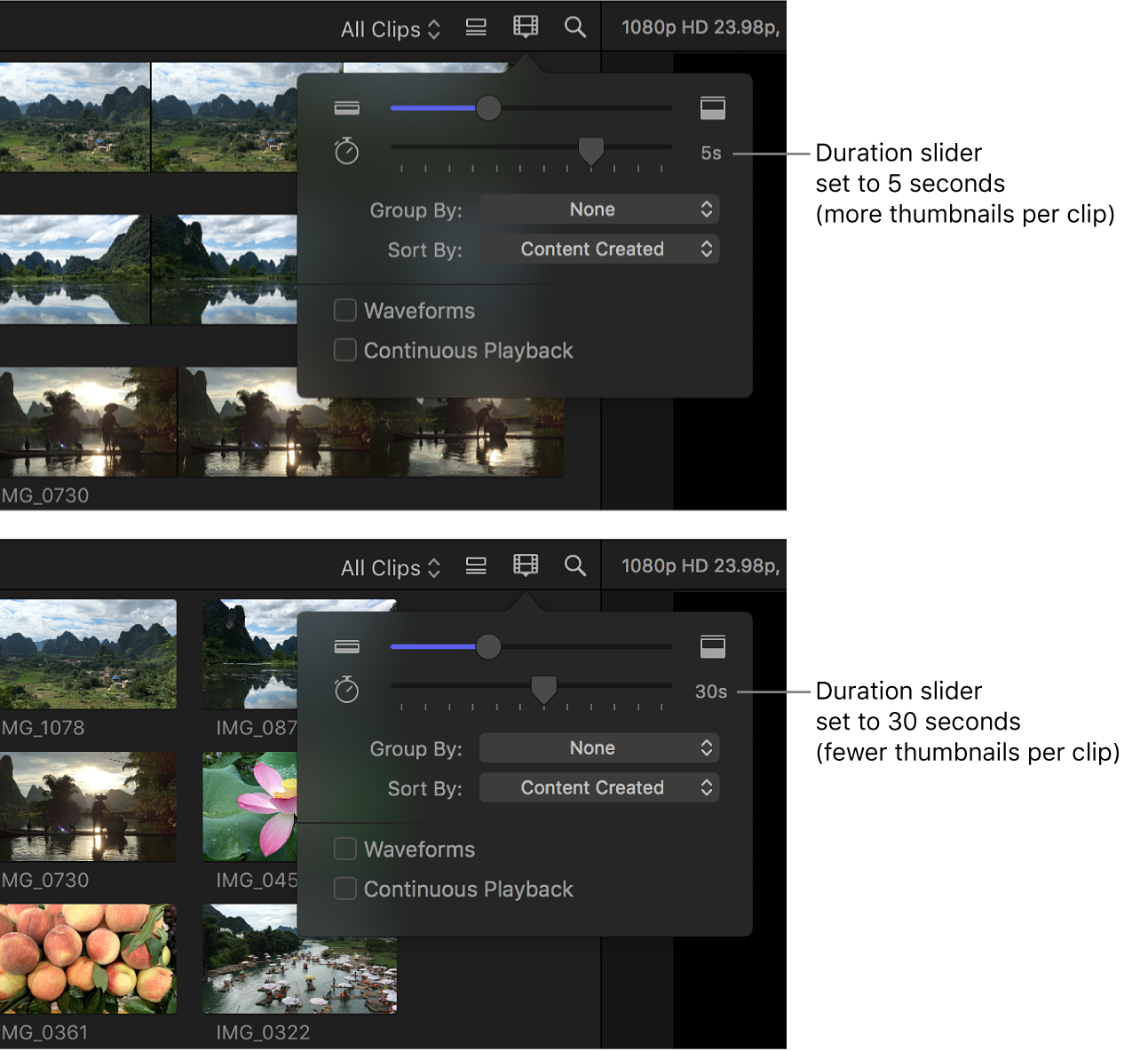
Die Filmstreifenhöhe anpassen: Bewege den Regler „Cliphöhe“.
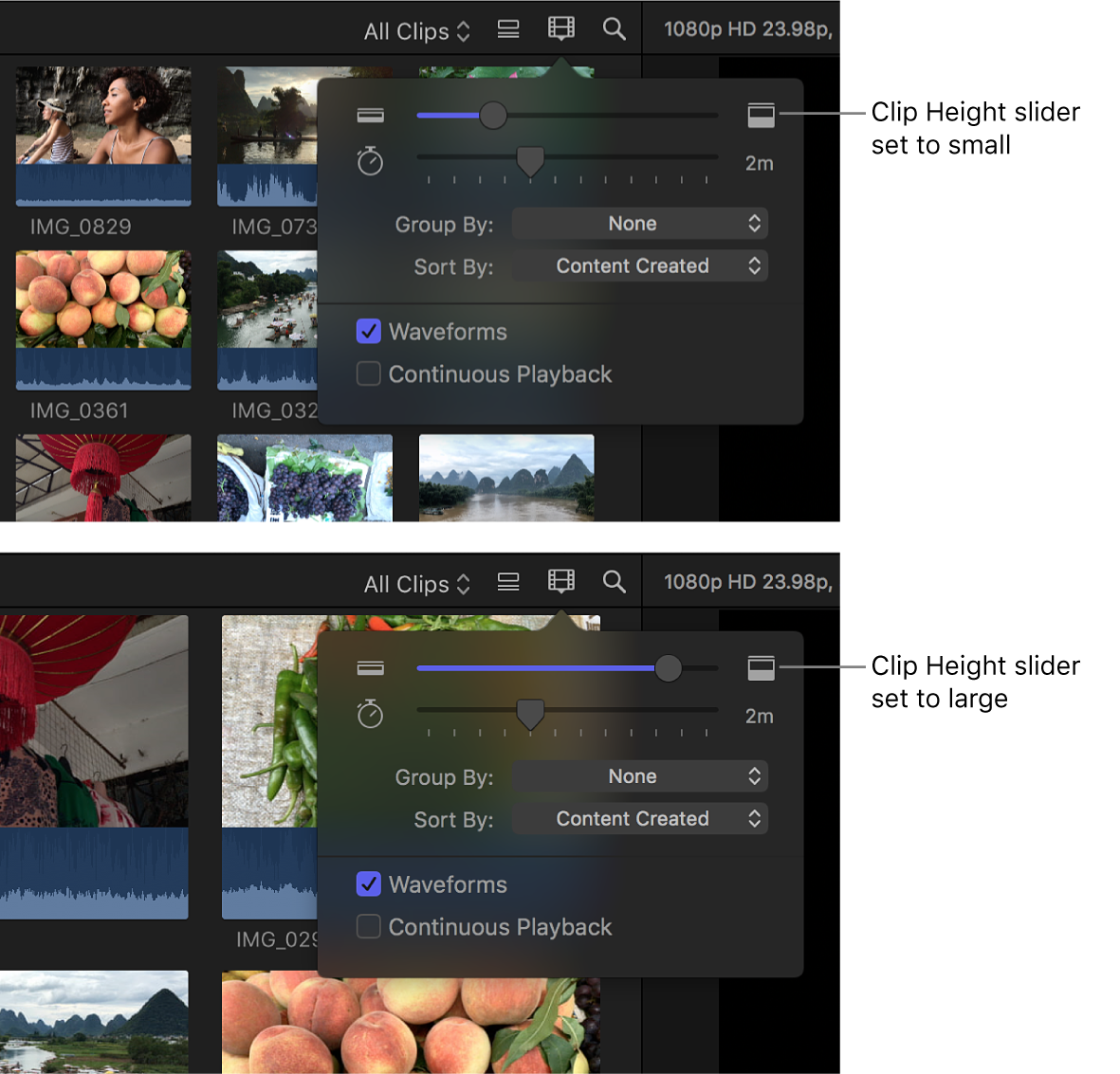
Audiowellenformen ein- oder ausschalten: Klicke auf das Markierungsfeld „Wellenformen“.
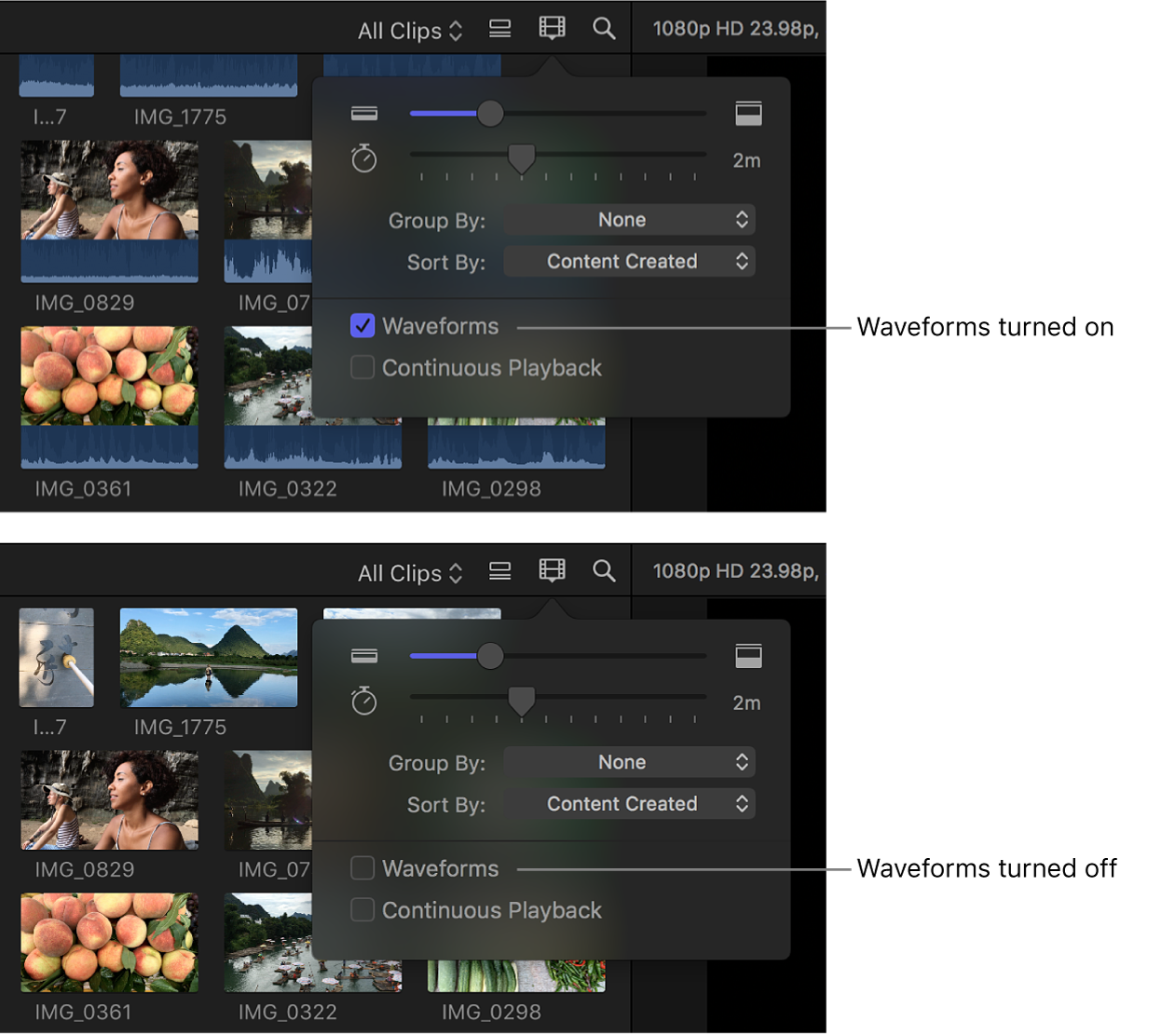
Eingeschaltete Audiowellenformen sind am unteren Rand der Filmstreifen der einzelnen Clips eingeblendet, wodurch die Höhe der Clips in der Übersicht zunimmt.
Clips ohne Unterbrechung in der Übersicht wiedergeben: Markiere das Feld „Kontinuierliche Wiedergabe“. Nach Auswahl dieses Feld werden alle Clips ohne Unterbrechung in der Übersicht wiedergegeben (statt die Wiedergabe am Ende jedes Clips zu stoppen). Alternativ kannst du auch „Darstellung“ > „Übersicht“ > „Kontinuierliche Wiedergabe“ wählen.
Listendarstellung anpassen
Führe in der Final Cut Pro-Übersicht in der Listendarstellung beliebige der folgenden Schritte aus:
Festlegen, welche Art von Informationen angezeigt werden: Klicke bei gedrückter Taste „ctrl“ auf einen Spaltentitel in der Übersicht und wähle dann aus, welche Informationen angezeigt werden sollen.
Spalten neu anordnen: Bewege eine Spalte durch Ziehen des Spaltentitels auf eine neue Position.
Clips nach Kategorie sortieren: Klicke auf einen Spaltentitel, um Clips nach dieser Kategorie zu sortieren.
Schlagwörter, Wertung oder Marker-Text eines Elements anzeigen: Klicke auf das Dreiecksymbol links neben dem Clipnamen.
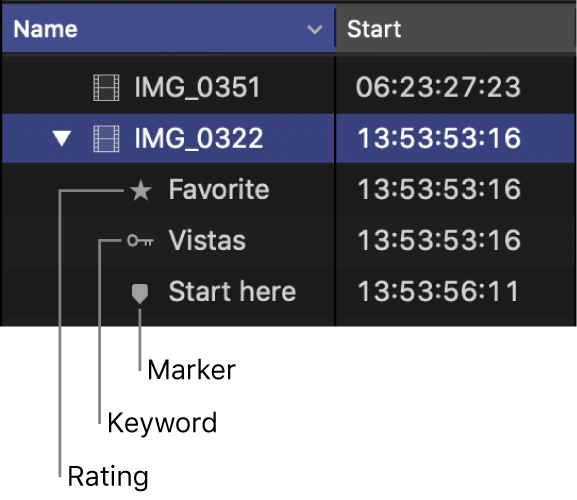
Das Dreiecksymbol erscheint auch, wenn ein Teil des Clips in einem Projekt verwendet wird und die Übersicht zum Anzeigen verwendeter Medien eingestellt ist. (Wähle „Darstellung“ > „Übersicht“ > „Verwendete Medienbereiche einblenden“, um verwendete Teile eines Clips in der Übersicht mit einer orangefarbenen Linie zu kennzeichnen.)
Dieses Handbuch laden: Apple Books